Word文档去除制表符的方法教程
时间:2023-02-17 08:52:03作者:极光下载站人气:2922
word文档是一款我们都非常熟悉的办公软件,在其中有一个“制表位”功能,使用该功能可以帮助我们实现文本内容的精准对齐,比如在设置各种姓名排列等效果时就可以使用制表符功能进行对齐。在设置时我们还可以根据自己的实际需要设置前导符,比如我们可以设置圆点前导符,直线前导符等等。如果后续我们不再需要这些前导符,小伙伴们知道该如何将其删除吗,其实删除方法是非常简单的。我们只需要点击进入“段落”窗口后点击“制表位”,然后在制表位窗口点击“全部清除”按钮,或者在前导符处选择“无”,就可以可以成功进行删除了。操作步骤其实是非常简单的。接下来,小编就来和小伙伴们介绍具体的操作步骤了,有需要或者是感兴趣的小伙伴们快来和小编一起往下看看吧!
操作步骤
第一步:点击打开需要删除制表符的Word文档;
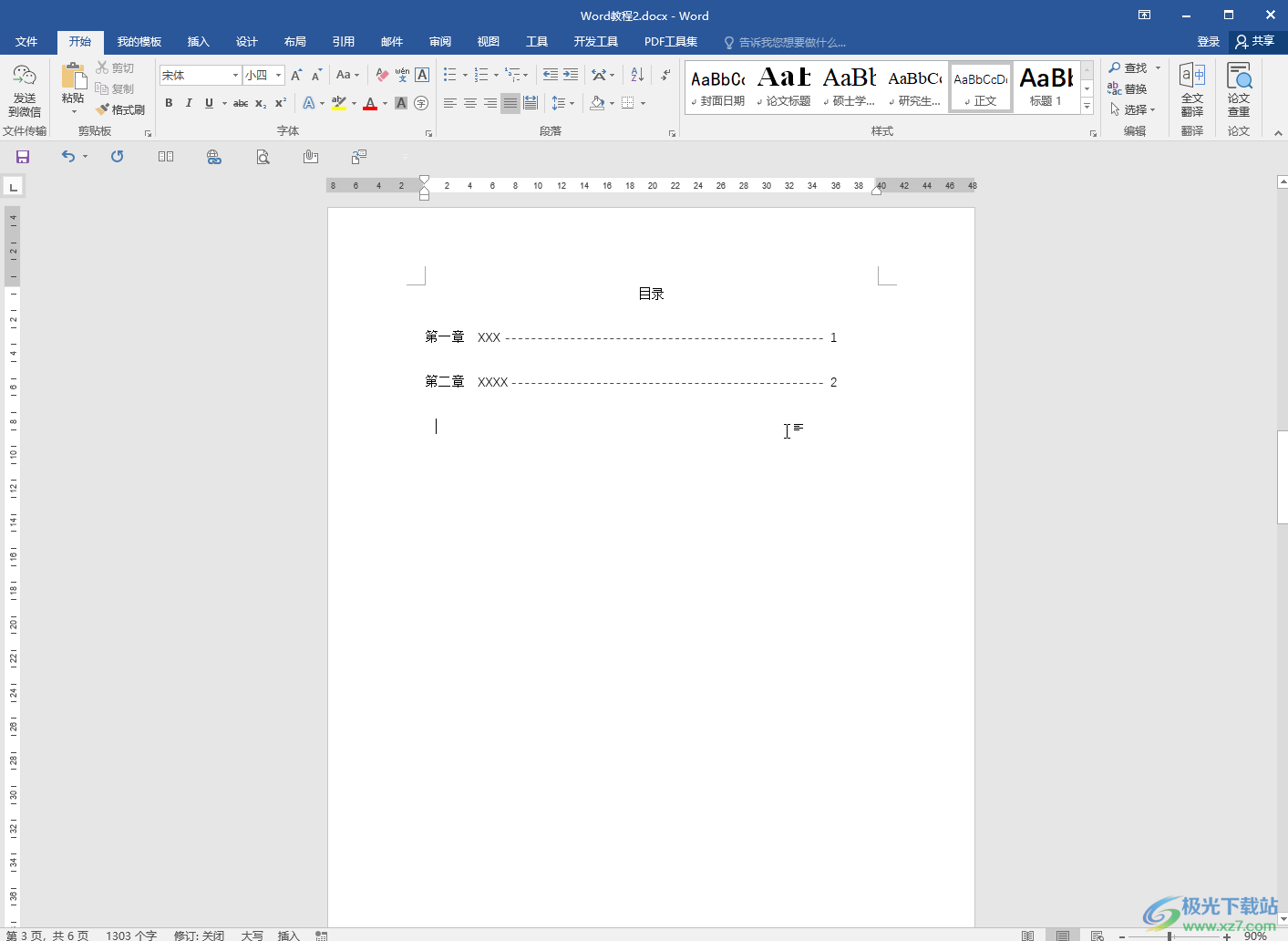
第二步:选中所有包含制表符的内容,右键点击一下并在子选项中点击“段落”,也可以在“开始”选项卡中点击“段落”栏右下角的小图标;

第三步:进入段落窗口后,在“缩进和间距”栏,点击下方的“制表位”;

第四步:点击“全部清除”,并点击确定;
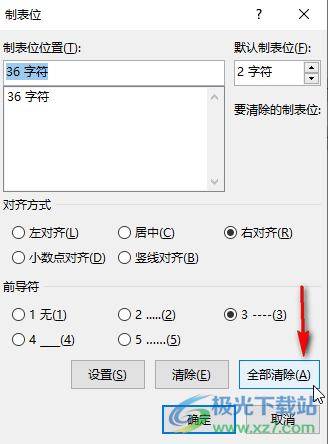
第五步:就可以看到成功将制表符都删除了;

第六步:如果我们希望保留设置好的制表位位置和对齐方式,我们可以在窗口中只在“前导符”处点击选择“无”,然后点击“确定”就可以了。

以上就是Word文档删除制表符的方法教程的全部内容了。在“制表位”窗口中,我们还可以根据自己的实际需要选择使用不同的前导符,小伙伴们可以根据自己的实际需要进行操作。

大小:60.68 MB版本:1.1.2.0环境:WinAll, WinXP, Win7
- 进入下载
相关推荐
相关下载
热门阅览
- 1百度网盘分享密码暴力破解方法,怎么破解百度网盘加密链接
- 2keyshot6破解安装步骤-keyshot6破解安装教程
- 3apktool手机版使用教程-apktool使用方法
- 4mac版steam怎么设置中文 steam mac版设置中文教程
- 5抖音推荐怎么设置页面?抖音推荐界面重新设置教程
- 6电脑怎么开启VT 如何开启VT的详细教程!
- 7掌上英雄联盟怎么注销账号?掌上英雄联盟怎么退出登录
- 8rar文件怎么打开?如何打开rar格式文件
- 9掌上wegame怎么查别人战绩?掌上wegame怎么看别人英雄联盟战绩
- 10qq邮箱格式怎么写?qq邮箱格式是什么样的以及注册英文邮箱的方法
- 11怎么安装会声会影x7?会声会影x7安装教程
- 12Word文档中轻松实现两行对齐?word文档两行文字怎么对齐?
网友评论